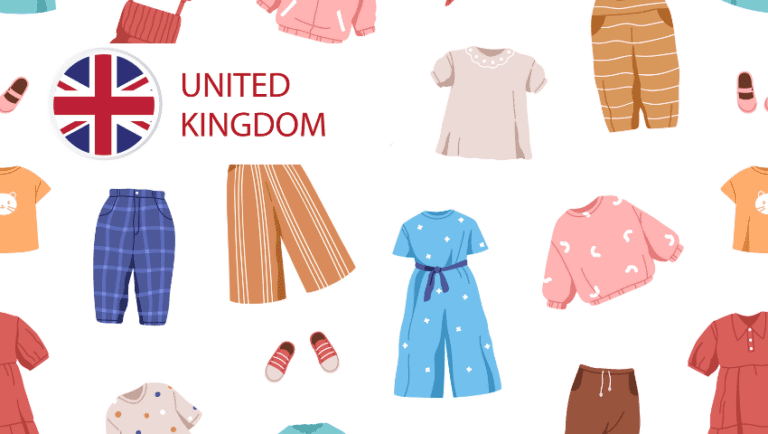Shopify UK .. Как да отворите онлайн магазин в Обединеното кралство 2023
Shopify има инструменти за създаване на стандартни условия, политики за поверителност и политики за връщане. Отидете в Настройки на Shopify > Правни > превъртете надолу до Възстановяване > Поверителност > Условия за услуга > Изявления за доставка, за да видите пример за всяка политика.
Предлагайте безплатна доставка
Ако искате да създадете онлайн бизнес, трябва да осигурите безплатна доставка на вашите продукти. Във вашия акаунт в Shopify можете да направите това по подразбиране.
Не забравяйте, че ако искате да печелите след плащане на разходите за доставка, трябва да включите това в цената си. Освен това, ако сте нов на пазара, shopify dropshipping UK най-вероятно ще ви спести проблемите със складирането на неща.
Премахнете всички „местни“ зони за доставка от секцията за доставка на Shopify.
Когато сте готови, щракнете върху „Добавяне на зона за доставка“. Ако предоставяте безплатна доставка, първо я въведете и след това изберете „Останал свят“, ако желаете да изпращате до допълнителни държави.
В секцията „Тарифи на базата на цена“ щракнете върху „Добавяне на тарифа“. След това кликнете върху бутона „Безплатна доставка“. Когато приключите, щракнете върху „Запазване“.
Създайте данъчна система
Като собственик на магазин за електронна търговия, вие трябва да начислявате данък върху продажбите на клиентите си. Едно от предимствата на Shopify UK е, че изчислява данъците автоматично в зависимост от текущите данъци върху продажбите по целия свят.
Въпреки това трябва да се свържете с данъчен специалист, за да потвърдите, че начислявате необходимите данъци. Ако живеете на място със специфични данъчни изисквания за определени неща, можете да промените данъчните настройки по подразбиране.
За да зададат своите зони, потребителите на Shopify могат да отидат в Настройки > Данъци. Ако за вашите стоки се прилагат определени критерии или ако решите, можете да коригирате цената по подразбиране. Имайте предвид, че Shopify не плаща и не подава данък върху продажбите.
Създайте онлайн магазин
Shopify ви позволява да продавате артикулите си по различни начини, включително вашия онлайн магазин, Facebook магазин, магазин за тухли и хоросан и т.н.
Когато приключите, трябва да създадете онлайн магазин. Отидете на Настройки > Канали за продажби в Shopify и добавете онлайн магазин като канал за продажби, ако не е бил установен преди това.
Създайте своите основни страници
Следващият етап е да попълните уебсайта си със страници. Най-важните секции са Контакти, За нас, ЧЗВ и Политика за поверителност и Условия за ползване. Трябва да започнете от там.
Ако потребител трябва да се свърже с вас, той има много опции на вашата страница за контакти. За разлика от това, вашата страница „За нас“ ви позволява да изградите по-лично взаимодействие с вашите потребители. Вашата страница с често задавани въпроси трябва да отговаря на най-често задаваните въпроси на вашите клиенти.
Ако искате да пускате реклами от Google, трябва да имате страница с Декларация за поверителност. След като предоставите на Shopify своя адрес и имейл, можете да използвате техния безплатен генератор на правила, за да създадете политика за поверителност.
Добавяне на продукти
След това, след като сте настроили своя магазин, трябва да започнете да добавяте продукти към него. Това е чинч.
За да направите това, отидете в раздела Продукти и изберете Добавяне на продукти. След това можете да добавите вашите продукти и да ги изброите.
Вашите списъци с продукти са един от най-важните компоненти на вашия бизнес, тъй като помагат на клиентите да решат дали да купят нещо или не. Разгледайте началните страници на някои от най-известните магазини на Shopify в Обединеното кралство, за да видите как те популяризират своите продукти.
Имайте предвид, че ще трябва да предоставите известна информация за вашите неща, докато ги изброявате. Всичко това предоставя информация на вашите клиенти за вашите продукти.
Това е, на което трябва да обърнете внимание, когато пишете списъци с продукти:
- Заглавие на продукта: Заглавието на вашия продукт трябва да показва какво предлагате. Направете го кратко и използвайте думи, които потребителите биха използвали, докато търсят.
- Описанията на продуктите трябва да обясняват на какво е способен вашият продукт и защо хората трябва да го използват. Те трябва да посочат за кого е предназначен продуктът и какво трябва да знаят купувачите, преди да го закупят.
Постарайте се да направите описанията на вашите продукти лесни за разбиране и преглед. Кратките абзаци се предпочитат пред дългите. Използвайте точките, където е възможно.
- Снимки: Постарайте се да направите описанията на продуктите си лесни за разбиране и преглед. Кратките абзаци се предпочитат пред дългите. Използвайте точките, където е възможно.
- Цени: Следващата стъпка е да определите вашата ценова структура. Трудно е да се определи колко трябва да струва даден продукт, но ако не се получи правилно от първия път, винаги можете да промените цената по-късно.
Етикетирането на вашите неща ще ви помогне да ги организирате. Наличността на продукта, видът на продукта, доставчикът, етикетите и колекциите са сред предлаганите етикети. Използвайте ги, за да ви помогне да категоризирате вашите артикули и да улесните клиентите да намерят това, което търсят.
Добавете кодове на купони
Можете, наред с други неща, да дадете на клиентите си отстъпка с фиксирана стойност, въз основа на проценти или само за доставка за артикули, колекции или вариации на вашия магазин.
Ако продавате неща онлайн, можете да предложите купете X получавате Y отстъпки, за да примамите клиентите да купуват повече от вашите продукти.
Можете да изберете най-доброто от следните:
- колко време е валиден кодът
- максималният брой пъти, в които може да се приложи код
- Преди да може да се използва кодът, трябва да има минимална сума на поръчката.
- Кои стоки, колекции или версии отговарят на условията за отстъпка?
Във вашата интернет компания вашите потребители могат да използват купони за отстъпка. Клиентите могат да използват купони за отстъпка в магазина, ако купят нещо и да получат нещо друго безплатно, ако използвате Shopify POS UK. Това не включва сделката „купете X, вземете Y“.
Всички планове на Shopify идват с кодове за отстъпка. След това можете да използвате отчета за продажби по отстъпка, за да видите колко често се използват вашите кодове за отстъпка.
Настройте Google Analytics
Преди да можете да започнете да събирате данни за вашия магазин, първо трябва да създадете акаунт в Google, да се регистрирате за мониторинг на анализи и да решите какви данни искате да проследявате.
Стъпка 1: Проверете дали вече имате активиран Google Анализ.
Включете Google Analytics само веднъж, за да получите най-точната статистика. За първи път Google Analytics може да бъде конфигуриран за вашия бизнес. Преминете към Стъпка 2, ако сте сигурни, че не сте правили това преди.
Ако не сте сигурни дали вече сте активирали Google Analytics за вашия магазин, следвайте тези стъпки:
Отидете до администратора на Shopify и щракнете върху Онлайн магазин > Предпочитания от менюто.
Уверете се, че областта на Google Анализ е празна и включва само реда „Поставете своя код на Google Анализ тук“. Ако видите това, преминете към следващия етап от процеса. Ако забележите код, който започва с UA-, вече сте активирали Google Analytics и може да преминете към Стъпка 4: Активирайте проследяването на електронната търговия.
- Кликнете върху Теми.
- Изберете Действия > Редактиране на код.
- В областта Layout щракнете върху [/] theme.liquid.
- Потърсете следните маркери за проследяване на Google Analytics във файла theme.liquid: ga.js, dc.js, gtag.js или analytics.js. Ако забележите някой от тези маркери във вашия файл theme.liquid, вече сте настроили Google Analytics. Вече можете да преминете към Стъпка 4: Включете проследяването на електронната търговия.
Проследяващ код на Google Analytics не се показва на страницата Ви с предпочитания, нито е включен във вашата тема. Изглежда, че вашият магазин не поддържа течни файлове. Стъпка 2 е следващата стъпка. Създайте свой собствен акаунт в Gmail.
Стъпка 2: Регистрирайте се за акаунт в Google.
Трябва да имате акаунт в Google, за да използвате Google Analytics. Ако вече използвате продукти на Google като Gmail или Ads, можете да влезете в Google Анализ с помощта на съществуващия си акаунт.
Ако все още нямате акаунт в Google, трябва да създадете такъв. Не е необходимо да използвате своя Gmail акаунт, освен да влизате и излизате от Google Analytics.